Free Download WinRar 5.00 Terbaru 2013 (32 bit / 64 bit)
aklil | 22.30 |
Software
,
Tips and Trik Komputer
Halo sahabat Clouds Project kali ini saya akan memposting artikel tentang "Free Download WinRar 5.00 Terbaru 2013 (32 bit / 64 bit)" WinRAR berguna untuk mengkompresi/memadatkan file
yg ingin di kompresi hingga 40%, misalnya file A berukuran 100MB di kompresi dengan WinRAR dapat menjadi hanya Setengahnya saja (50MB) , sehingga lebih sedikit memakan Storage.
Dan baca jugalah artikel kami sebelumnya : Bagaimana cara membobol Winrar yang telah diberi password
Bagi kalian yang ingin mendownload software Winrar 5.00 (versi terbaru) bisa klik download dibawah ini:

original post by : Rizal MCR
TERIMA KASIH SUDAH BERKUNJUNG.
READ MORE
yg ingin di kompresi hingga 40%, misalnya file A berukuran 100MB di kompresi dengan WinRAR dapat menjadi hanya Setengahnya saja (50MB) , sehingga lebih sedikit memakan Storage.
Dan baca jugalah artikel kami sebelumnya : Bagaimana cara membobol Winrar yang telah diberi password
Bagi kalian yang ingin mendownload software Winrar 5.00 (versi terbaru) bisa klik download dibawah ini:
Download Winrar 5.00 Final Terbaru 2013 (32 bit)
Download Winrar 5.00 Final Terbaru 2013 (64 bit)

original post by : Rizal MCR
TERIMA KASIH SUDAH BERKUNJUNG.
 Halo sahabat Clouds Project kali ini saya akan akan memposting artikel tentang "Cara Mengambil & Melihat (Arsip Tweet) Akun Twitter Anda" kalian ingin lihat tweet-tweet anda yang terdahulu cara nya gampang kok, tinggal ikuti langkah-langkah berikut yang saya berikan, Check it out...
Halo sahabat Clouds Project kali ini saya akan akan memposting artikel tentang "Cara Mengambil & Melihat (Arsip Tweet) Akun Twitter Anda" kalian ingin lihat tweet-tweet anda yang terdahulu cara nya gampang kok, tinggal ikuti langkah-langkah berikut yang saya berikan, Check it out...Langkah - langkah untuk mengambil arsip twitter:
1.) Log in ke twitter kalian masing-masing, kalau sudah pilih icon propertis lalu klik "Settings"

2.) Klik "Request Your Archive"

3.) Lalu periksa email anda masing-masing, lihat emai balasan dari twitter seperti gambar dibawah berikut, lalu Klik tombol "Go Now"

4.) Setelah itu kalian akan dibawa ke jendela baru, lalu klik tombol "Download"

5.) Setelah download selesai, buka file archive twitter kalian (arsip berbentuk file .Rar) , dan pilih Index.html

6.) --SELESAI--
SEMOGA BERMANFAAT

Original post by: Rizal MCR
TERIMA KASIH SUDAH BERKUNJUNG
Cara Mengekstrak File RAR Yang Belum Lengkap
aklil | 05.23 |
Tips and Trik Komputer
Halo sahabat Clouds Prject kali ini saya akan memposting artikel tentang "Cara Mengekstrak File RAR Yang Belum Lengkap" pasti kalian pernah mendownload suatu file tetapi dia terbagi menjadi berbagai part
Contoh: file part1, file part2, dll. nah disini saya akan memberi tips yang kecil tetapi semoga bermanfaat bagi kalian semua, yaitu cara mengekstrak file Rar yang part-partnya belum lengkap. Check it out
1.Buka winrar.
2.Pilih file .rar nya, pilih extract to, lalu tentukan folder outputnya (pake saja yang sudah ada ditampilannya)
3.Centang 'keep broken file' lalu klik OK
4.Akan muncul tampilan 'next volume is required -> Cancel -> Close -> keluar dari winrar
5.File yang sudah diekstrak sudah ada di folder yg tadi, jadi tinggal dibuka saja. Tapi file ini merupakan 'broken file' jadi movie yg ada juga jelas lebih pendek dari pada yg seharusnya.
--SELAMAT MENCOBA--
Original post by : Rizal M.C.R
JANGAN LUPA UNTUK TINGGALKAN KOMENTAR
READ MORE
Contoh: file part1, file part2, dll. nah disini saya akan memberi tips yang kecil tetapi semoga bermanfaat bagi kalian semua, yaitu cara mengekstrak file Rar yang part-partnya belum lengkap. Check it out
1.Buka winrar.
2.Pilih file .rar nya, pilih extract to, lalu tentukan folder outputnya (pake saja yang sudah ada ditampilannya)
3.Centang 'keep broken file' lalu klik OK
4.Akan muncul tampilan 'next volume is required -> Cancel -> Close -> keluar dari winrar
5.File yang sudah diekstrak sudah ada di folder yg tadi, jadi tinggal dibuka saja. Tapi file ini merupakan 'broken file' jadi movie yg ada juga jelas lebih pendek dari pada yg seharusnya.
--SELAMAT MENCOBA--
Original post by : Rizal M.C.R
JANGAN LUPA UNTUK TINGGALKAN KOMENTAR
Cara mengcopy CD Audio (Ripping) ke Hardisk Komputer
aklil | 01.51 |
Artikel
,
Tips and Trik Komputer
Halo sahabat Clouds Project kali ini saya akan memposting artikel tentang "Cara mengcopy CD Audio

(Ripping) ke Hardisk Komputer" kalian punya CD/DVD yang isinya lagu/musik tapi kalian bingung bagaimana cara mengcopy lagu tersebut karena hanya muncul shortcut skip saja, seperti gambar berikut :
Cara untuk mengambil file-file sangat mudah,
1.) Pertama-tama buka Windows media player kalian
2.) Pilih drive CD/DVD anda yang berisi lagu/music yang berextensi .cda tersebut
3.) Setelah itu pilih Tab 'Rip Settings"
4.) Pilih "Format", kemudian klik "MP3"
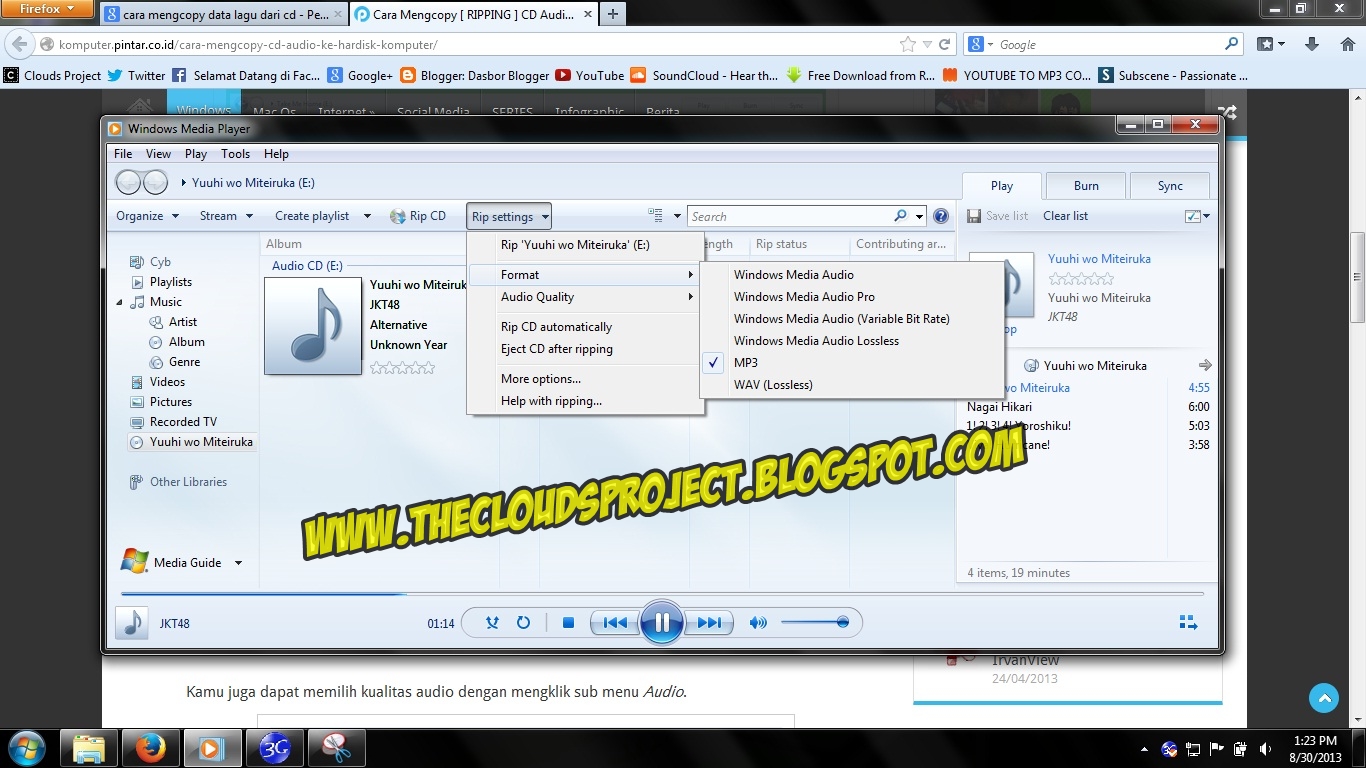
5.) Selanjutnya masih tetap di "Rip Settings" pilih Audio, kemudian pilih quality musik kalian contoh : "256 Kbps"
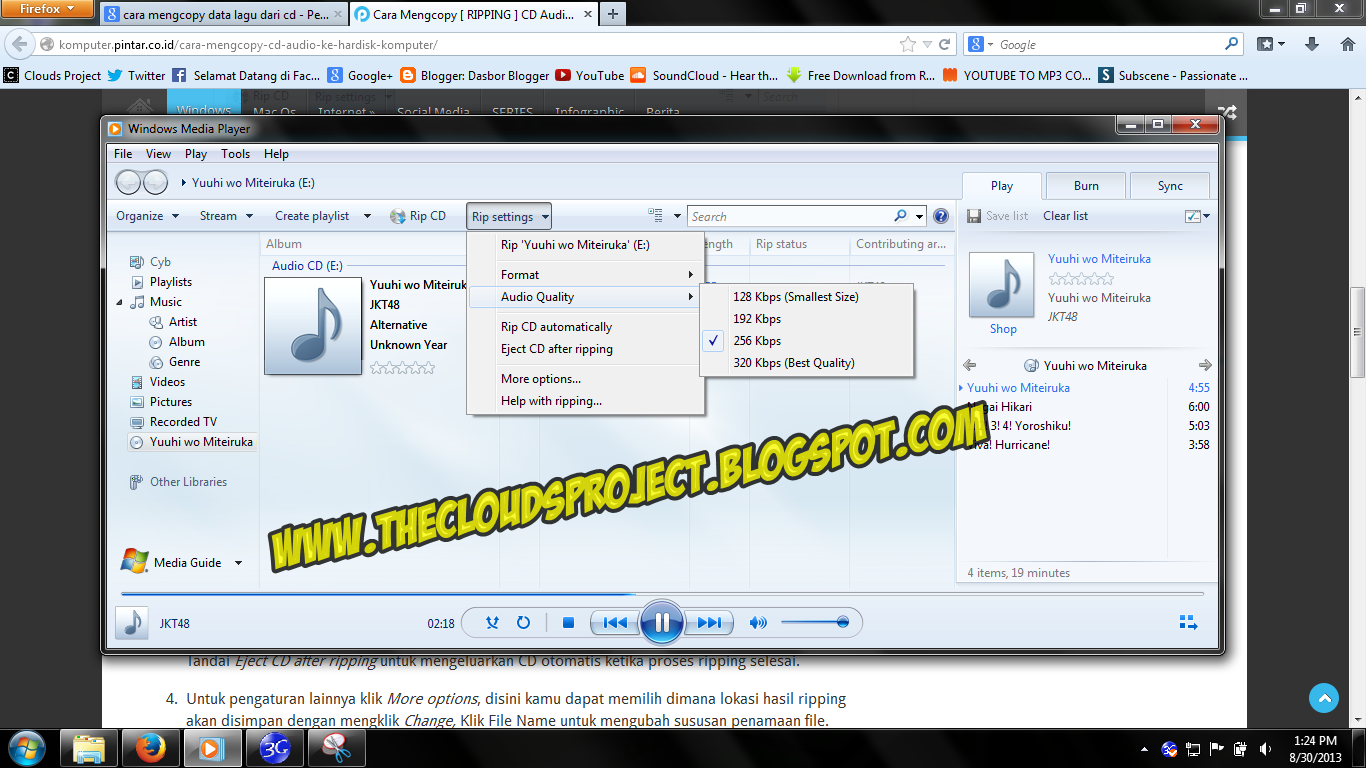
6.) Kalau sudah selesai, Tinggal kalian klik "Rip CD" ( disamping kiri "Rip Settings")
7.) Tunggu beberapa saat, sampai semua lagu/musik berhasil di Rip
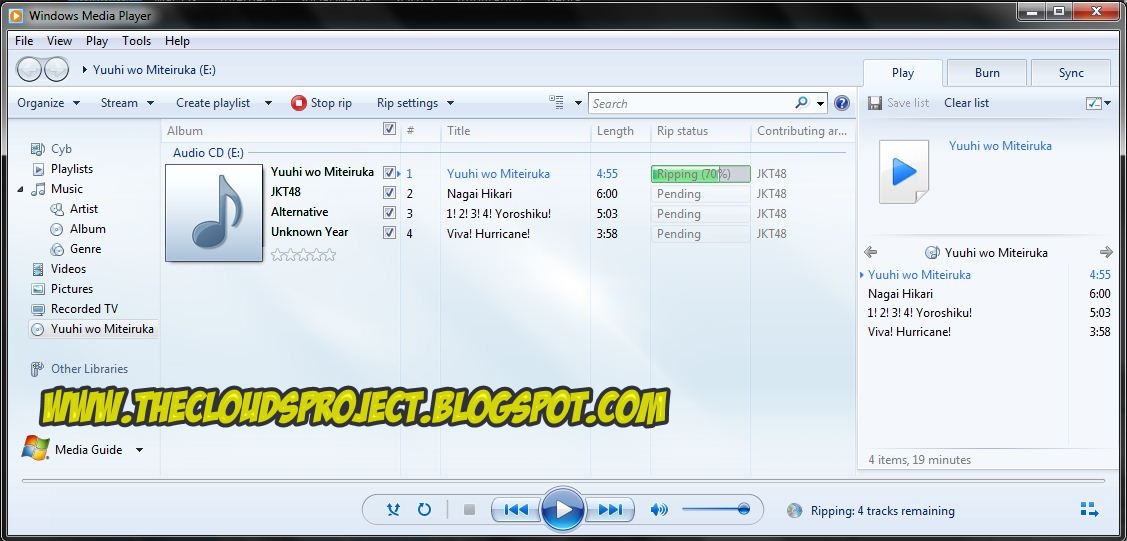
8.) Bila semua lagu sudah berhasil di RIPPING, pergilah ke library komputer anda bisa folder lagu/musik yang di RIPPING tadi otomatis tersimpan di folder "Music" seperti gambar berikut:
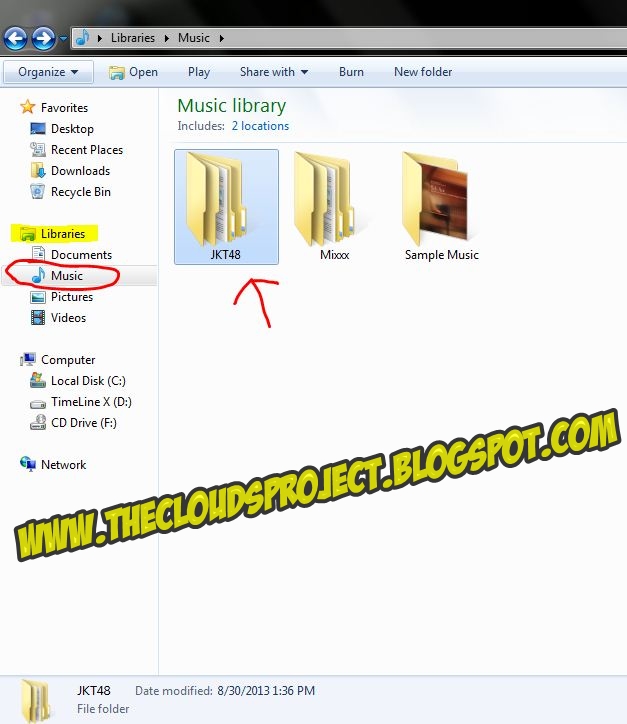
9.) --SELESAI--
SEMOGA BERMANFAAT...
Perhatian: Artikel ini hanya sebagian dari tambahan pengetahuan kita tentang mengcopy sebuah file musik dari cd (.cda) ke hardisk komputer, bila anda membajak isi lagu dari CD tersebut itu resiko yang anda tanggung sendiri, kami tidak ikut bertanggung jawab.

original post by Rizal M.C.R
TERIMA KASIH SUDAH BERKUNJUNG
READ MORE

(Ripping) ke Hardisk Komputer" kalian punya CD/DVD yang isinya lagu/musik tapi kalian bingung bagaimana cara mengcopy lagu tersebut karena hanya muncul shortcut skip saja, seperti gambar berikut :
Cara untuk mengambil file-file sangat mudah,
1.) Pertama-tama buka Windows media player kalian
2.) Pilih drive CD/DVD anda yang berisi lagu/music yang berextensi .cda tersebut
3.) Setelah itu pilih Tab 'Rip Settings"
4.) Pilih "Format", kemudian klik "MP3"
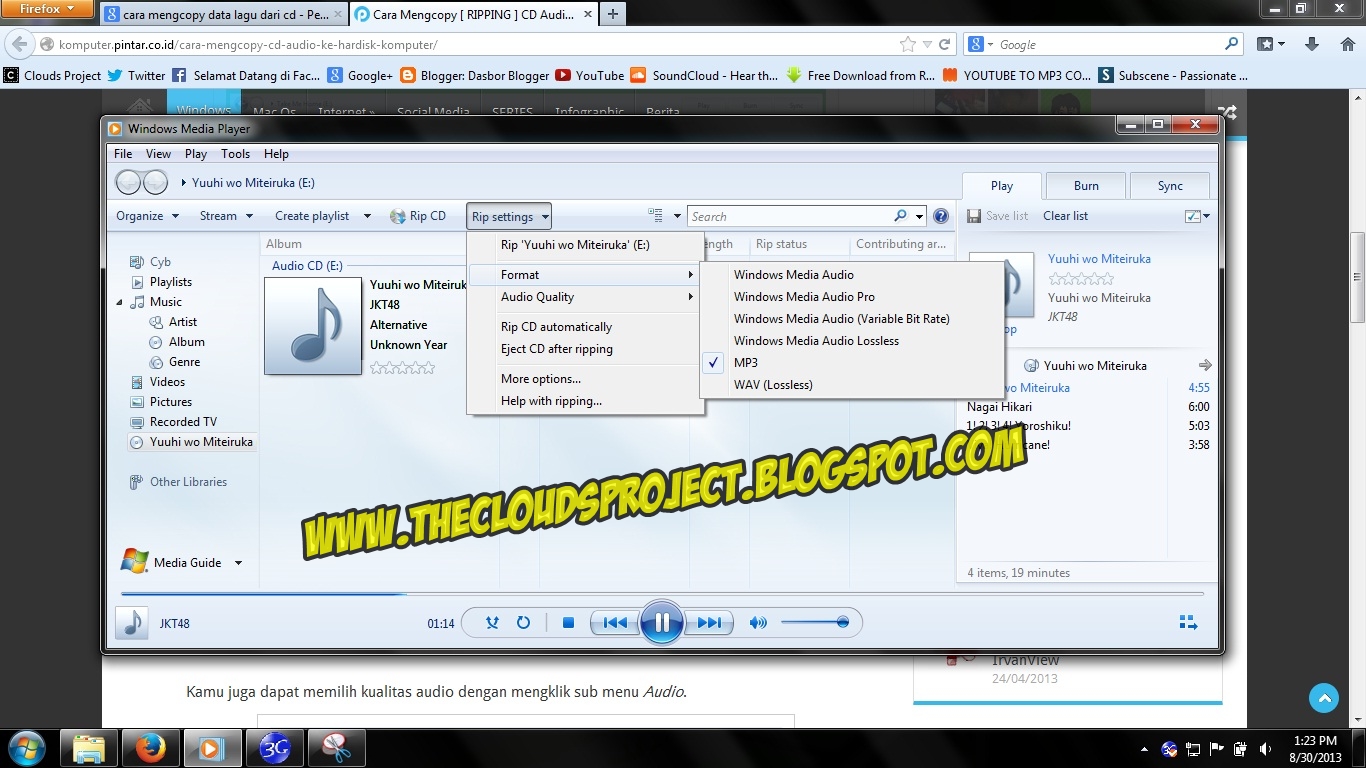
5.) Selanjutnya masih tetap di "Rip Settings" pilih Audio, kemudian pilih quality musik kalian contoh : "256 Kbps"
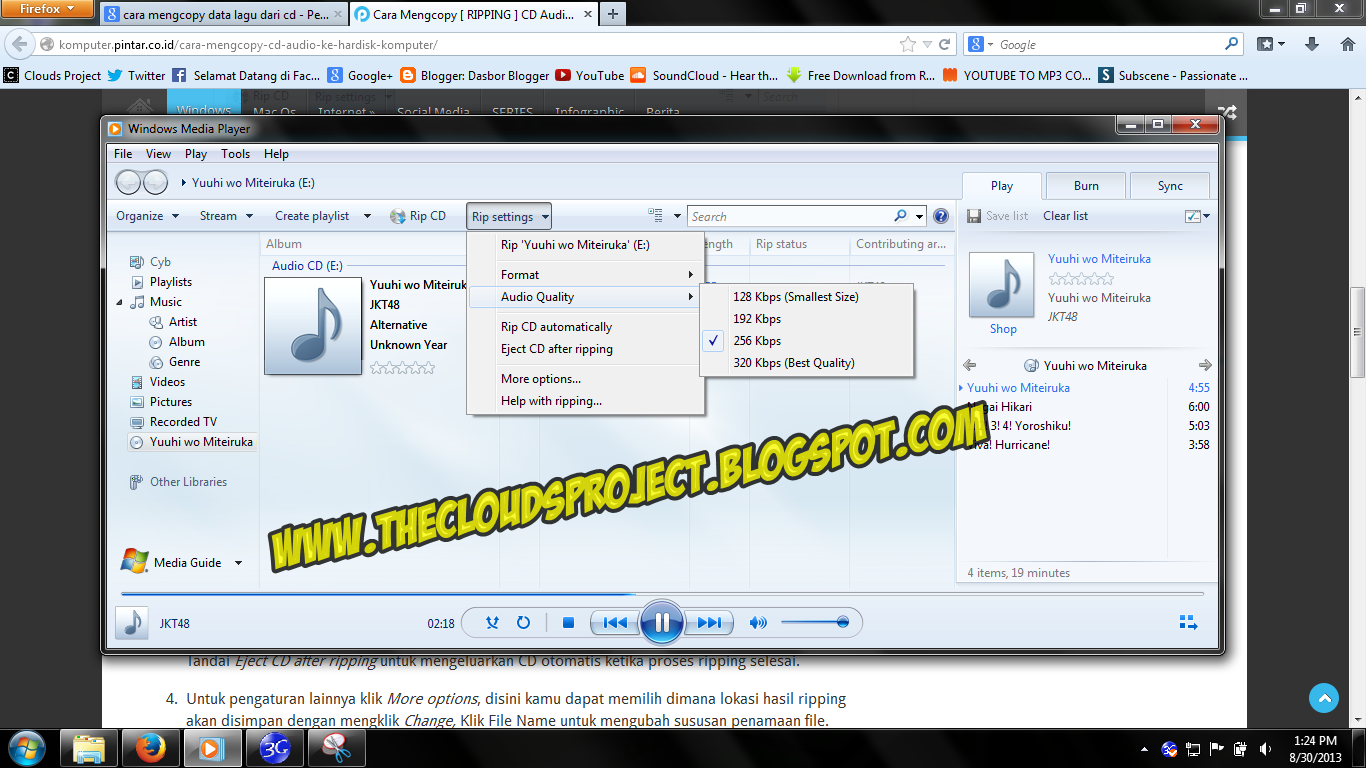
6.) Kalau sudah selesai, Tinggal kalian klik "Rip CD" ( disamping kiri "Rip Settings")
7.) Tunggu beberapa saat, sampai semua lagu/musik berhasil di Rip
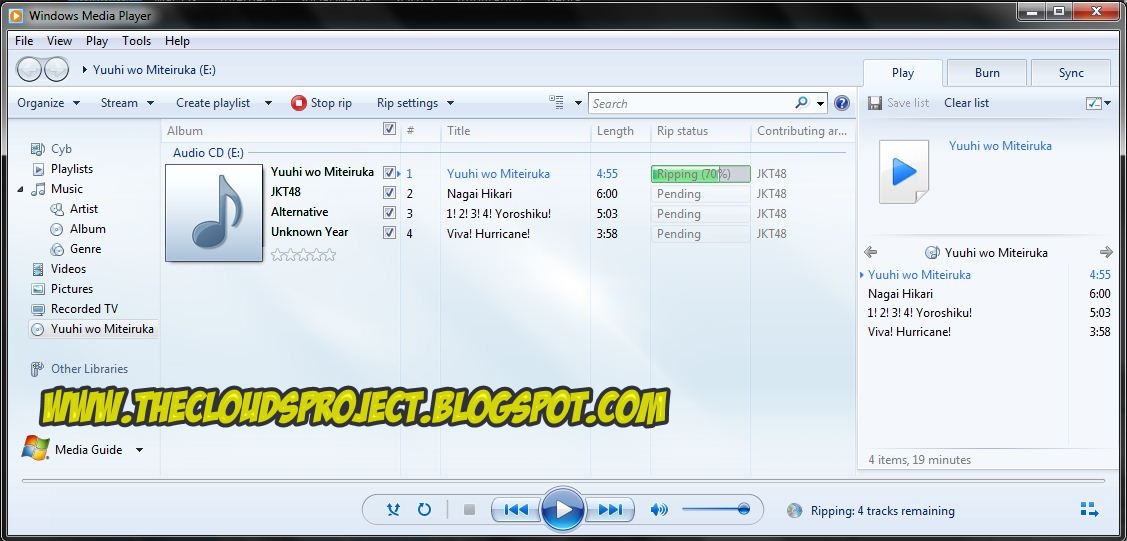
8.) Bila semua lagu sudah berhasil di RIPPING, pergilah ke library komputer anda bisa folder lagu/musik yang di RIPPING tadi otomatis tersimpan di folder "Music" seperti gambar berikut:
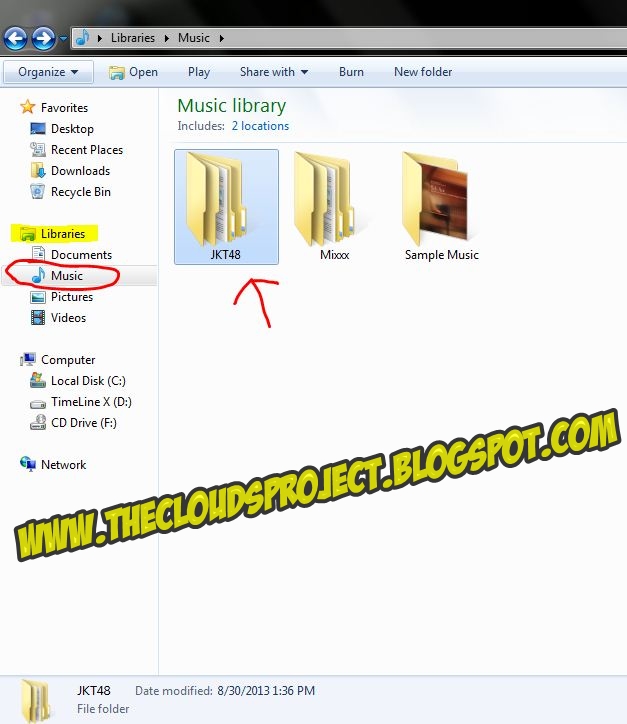
9.) --SELESAI--
SEMOGA BERMANFAAT...
Perhatian: Artikel ini hanya sebagian dari tambahan pengetahuan kita tentang mengcopy sebuah file musik dari cd (.cda) ke hardisk komputer, bila anda membajak isi lagu dari CD tersebut itu resiko yang anda tanggung sendiri, kami tidak ikut bertanggung jawab.

original post by Rizal M.C.R
TERIMA KASIH SUDAH BERKUNJUNG












